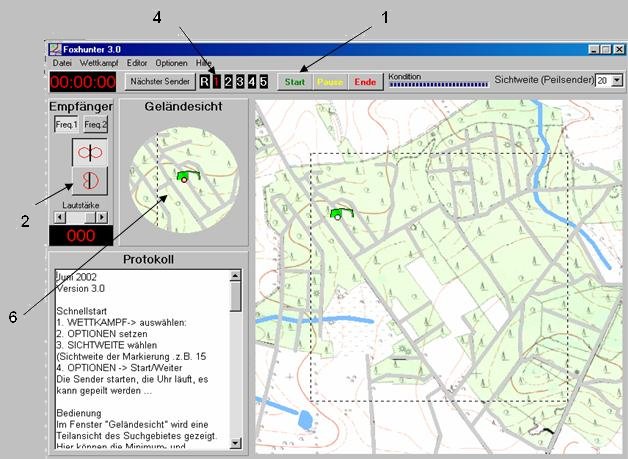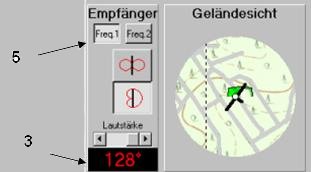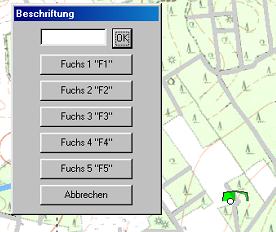SIMULATEUR ADRF 80 m
FOXHUNTER
de DK8HO
Logiciel:  Foxhunter 30
Foxhunter 30
I - INTRODUCTION.
DK8HO a conçu un excellent simulateur qui vous permet de découvrir la radio-orientation mais aussi de se perfectionner dans cette discipline.
En revanche, ce logiciel est en allemand. Pour permettre au non germanophone de se servir du programme, voici une notice d'utilisation écrite par Patrice F8AZG.
II - NOTICE.
- Lancer le logiciel en double cliquant sur l'icône FOXHUNTER30. La fenêtre ci-dessous apparaîtra.
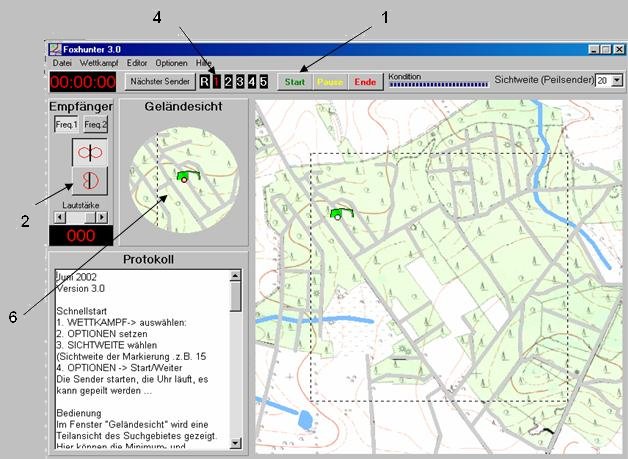
- Pour commencer la course, cliquer sur "Start". Cliquer "JA" dans la petite fenêtre qui apparaîtra.
-
Venir avec la souris dans la fenêtre ronde n° 6. Vous entendrez alors la 1ère balise sonner (MOE).
En tournant autour du centre, vous entendrez la force du signal changer.
-
Pour déterminer la direction exacte à prendre, cliquer sur le bouton de "levé de doute" n° 2.
Remarquez que l'antenne représentée par un trait bleu s'est changée en "T" noir. Les changements de niveau sont aussi observables mais cette fois-ci dans une seule direction.
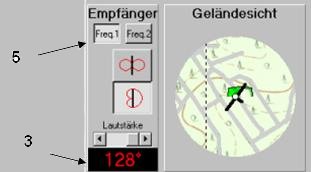
La balise est dans la direction de la petite barre verticale du "T" lorsque le son est le plus fort. Ici, environ 120°
- Pour tracer le vecteur sur la carte, retenez l'azimut indiqué dans la fenêtre n° 3. Déplacer la souris dans la fenêtre principale. Cliquer sur votre position actuelle et, tout en maintenant le bouton appuyé, glisser vers la position estimée de la balise. Remarquez que l'indication de l'azimut est affichée vers votre point d'arrivée. Lorsque l'azimut correspond à celui indiqué en 3, relâcher le bouton de la souris.
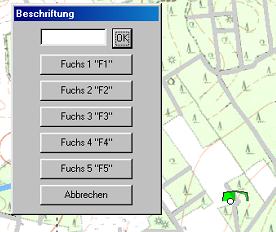
-
La fenêtre suivante apparaît. Il suffit d'appuyer sur le bouton correspondant à la balise que vous voulez tracer. Balise 1 = "Fuchs 1 "F1" ou le bouton "F1" etc.
Un vecteur rouge apparaît sur la carte. A son extrémité est inscrit le nom de la balise. Pour mémoire, la balise qui émet est notée en rouge dans la fenêtre 4.
Une fois que vous aurez un peu d'expérience, essayez de mémoriser les vecteurs sans les tracer.
- Pour se déplacer, allez dans la fenêtre ronde et cliquer dans la direction ou vous désirez aller.
- Pour s'arrêter, cliquez une nouvelle fois.
- Lorsque vous arriverez sur la balise, elle apparaîtra automatiquement sur la carte.
- Recommencez ces opérations pour trouver les autres balises !
-
A la découverte de la dernière balise, sélectionnez la fréquence de la balise "arrivée" en appuyant sur le bouton "Freq 2". Rejoignez l'arrivée. En atteignant ce point, le chronomètre s'arrête automatiquement et votre circuit apparaît en bleu alors que le tracé "idéal" à vol d'oiseau est visible en vert.
Nota : Les balises ne sont pas à trouver dans l'ordre ! Il faut seulement trouver les 5 balises en un minimum de temps !
Les boutons "freq 1" et "freq 2" correspondent respectivement à la fréquence des 5 balises de course et à la fréquence de la balise située à l'arrivée.
III - PERSONNALISER LES EXERCICES.
1 - Changement de fond de carte.
-
Sélectionner le menu "editor", "laden" puis " datei" et enfin "karte laden".
- Choisir la carte. Elle apparaît en fond.
Les cartes doivent avoir le format 500 x 500 pixels et être au format BMP. Dans le cas contraire, l'éditeur déformera la carte ou même ne l'ouvrira pas.
2 - Placement des balises.
-
Cliquer sur les balises dont vous désirez changer la position.
En maintenant appuyé, déplacer vers le nouvel emplacement.
-
Une fois terminé, sauvegarder l'exercice en sélectionnant "datei" et "wettkampf speichern". Inscrire le chemin et le nom que vous voulez donner au fichier. Appuyer sur "enregistrer".
3 - Chargement de l'exercice voulu.
- Après avoir lancé FOXHUNTER 30, sélectionner "wettkampf" puis "datei laden".
- A la question, répondre "Ja".
- Choisissez le fichier désiré et cliquez sur "ouvrir".
- Cliquez sur "start" pour que l'exercice commence.
BON ENTRAINEMENT !






 Foxhunter 30
Foxhunter 30